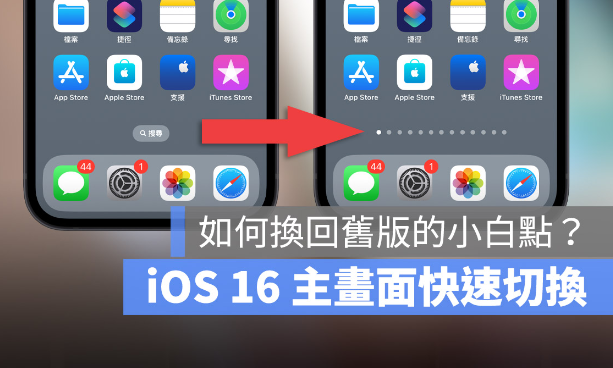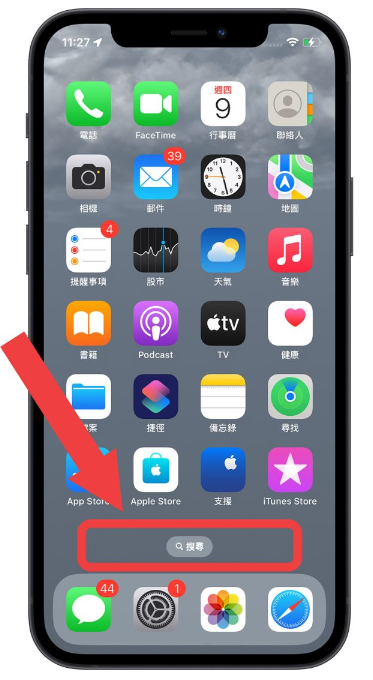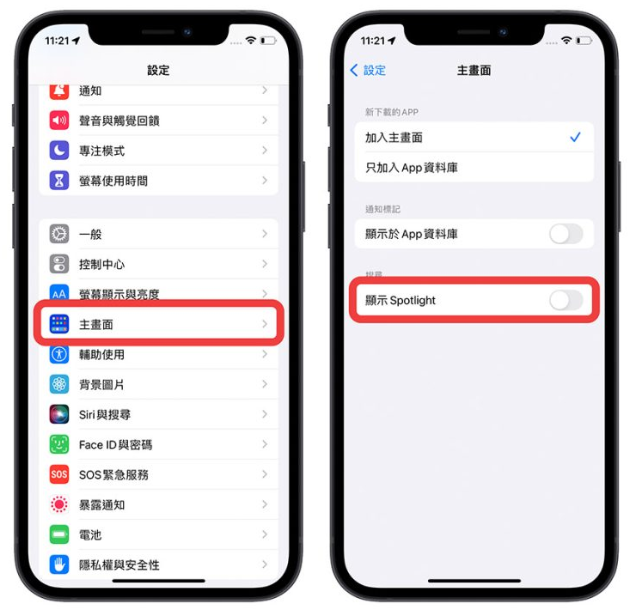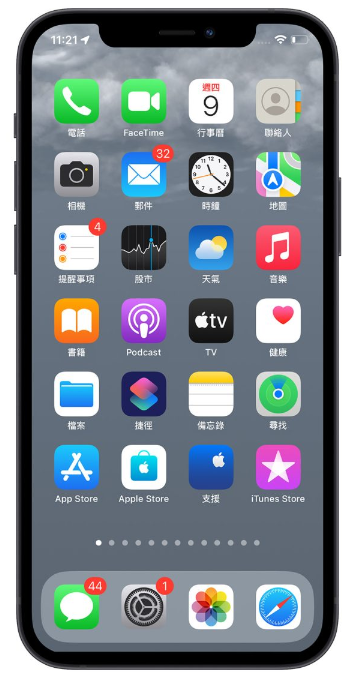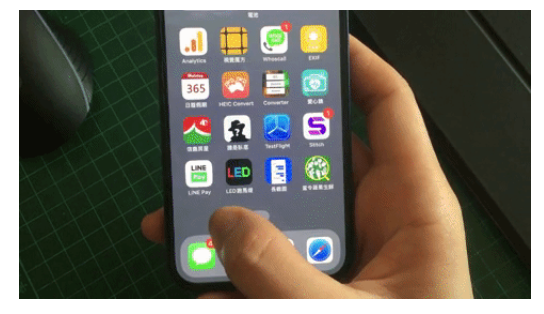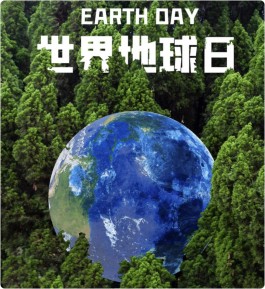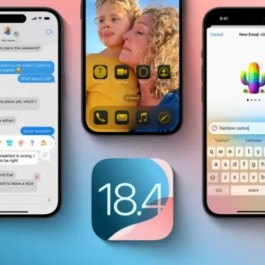苹果在iOS 16上,将原本iPhone 主画面下方的快速切换页面小白点改为「搜索」功能,方便大家可以在单手的情况下点选并叫出Spotlight功能,但是如果想要换回旧版的快速切换页面按钮可以吗?
今天这篇文章就要教大家如何把iOS 16 主画面下方的搜索功能变回旧版的主画面快速切换页面按钮。
iOS 16 主画面快速切换页面按钮改回旧版教学
iOS 16 主画面下方预设是一个「搜索」的功能,方便大家快速叫出Spotlight 功能。
但如果想要把旧版的主画面页面快速切换小白点点按钮叫出来,可以打开「设定」App,点选「主画面」选项,然后把最下方的「显示Spotlight」功能关闭。
这样就能够让iOS 16 以前的主画面快速切换白色点点的按钮叫回来,只要在这上面按着并且滑动手指头就可以快速的切换主画面的页面。
iOS 16 主画面快速切换按钮改为搜索的用意是什么
苹果在iOS 16 的发表时也有提到,主要是方便大家可以更快的叫出Spotlight 功能。
iOS 16 上预设是只要点一下主画面下方的搜索按钮就可以把Spotlight 功能叫出来,相比旧版的还要手指头往下拉的动作来说,点一下确实是更快一点点。
但是对于主画面页面很多的人而言,可能还是会觉得可以快速切换主画面页面这个需求比较大一些。
iOS 16 搜索按钮也能快速切换主画面页面
不过其实iOS 16 主画面下方的那个搜索按钮也是可以快速切换主画面的页面。
只要用手指按住iOS 16 主画面下方的搜索按钮,往左边或右边滑动,主画面的页面就会一直往左边、右边自动切换,这样的话就不需要在主画面上一页一页的翻了。
虽然说这样的方式跟iOS 16 以前的主画面快速切换页面方式比起来还是比较慢,但是至少比手指头一页一页的翻页还要轻松一点。
iOS 16 主画面快速切换按钮变回旧版:总结
以上就是这次要跟大家分享,如何把iOS 16 主画面快速切换页面按钮从「搜索」换回之前「白色点点」的方式,我个人还是会比较喜欢旧版的快速切换方式,尤其在页面很多的时候,利用白色点点的快速切换页面方式还是比较有效率。